通过Word的高级查找与替换功能可精准定位并修改特定格式文本。首先按Ctrl+F进入查找,点击“更多”展开选项,通过“格式”选择字体设置如加粗、红色,实现高亮定位;接着使用Ctrl+H打开替换功能,在查找格式中设定原格式如斜体、蓝色,替换为新格式如加粗、16号字,提升批量修改效率;结合通配符可进行复杂查找,如匹配数字开头且带下划线段落;最后可通过设置查找目标格式、替换为无格式内容清除特定样式,完成文档格式统一。
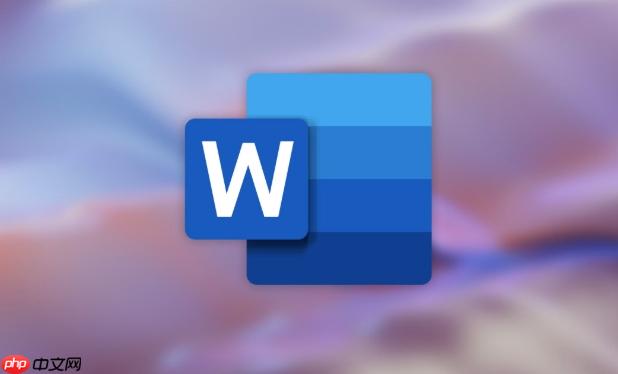
如果您希望在Word文档中快速定位并修改具有特定格式的文字,例如加粗、斜体或特定字体颜色的文本,可以通过高级查找与替换功能实现精准操作。这一方法特别适用于处理长篇文档中的格式统一问题。
本文运行环境:Dell XPS 13,Windows 11
使用“查找”功能结合格式筛选,可以快速定位文档中符合特定格式条件的文字内容。该方法利用了Word内置的格式匹配机制,使查找范围不再局限于文字本身。
1、按下 Ctrl + F 打开查找对话框,点击“更多”按钮展开高级选项。
2、点击“格式”按钮,在下拉菜单中选择需要查找的格式类型,如“字体”。
3、在弹出的字体设置窗口中,设定目标格式,例如将“字形”设为“加粗”,“颜色”设为“红色”。
4、确认设置后,Word会高亮显示所有符合该格式条件的文字。
通过“替换”功能可批量更改具有指定格式的文本外观,避免手动逐个修改,提升编辑效率。此操作支持将一种格式整体替换为另一种格式。
1、按下 Ctrl + H 打开替换对话框,点击“更多”展开选项。
2、将光标置于“查找内容”栏,点击“格式”按钮,选择“字体”,设置需被替换的原始格式,如“斜体”和“蓝色”。
3、将光标移至“替换为”栏,再次点击“格式”按钮,选择新格式,例如“字形”设为“加粗”,“字号”设为“16”。
4、点击“全部替换”前,建议先点击“查找下一处”确认匹配准确性。
5、确认无误后,点击 “全部替换” 完成批量修改。
启用通配符模式后,可结合字符模式与格式条件进行更复杂的查找操作,例如查找所有以数字开头且带有下划线的段落。
1、在“查找和替换”对话框中点击“更多”,勾选“使用通配符”选项。
2、在“查找内容”框中输入正则表达式,如 [0-9]@ 表示一个或多个数字。
3、点击“格式”按钮,添加格式限制,如“下划线”或“背景色”。
4、执行查找,系统将仅匹配符合表达式且具备指定格式的文本。
当需要从文档中彻底移除某类格式时,可将目标格式设置为查找条件,替换为无格式文本,从而实现格式清理。
1、打开“替换”对话框,点击“查找内容”栏后的“格式”按钮,选择要清除的格式,如“阴影”或“边框”。
2、在“替换为”栏中保持空白,并确保其“格式”设置为“默认值”或“无格式”。
3、点击“全部替换”,所有匹配该格式的内容将恢复为普通文本样式。
以上就是Word怎么查找和替换特定格式的文字_Word高级查找与替换格式技巧的详细内容,更多请关注php中文网其它相关文章!

每个人都需要一台速度更快、更稳定的 PC。随着时间的推移,垃圾文件、旧注册表数据和不必要的后台进程会占用资源并降低性能。幸运的是,许多工具可以让 Windows 保持平稳运行。




Copyright 2014-2025 https://www.php.cn/ All Rights Reserved | php.cn | 湘ICP备2023035733号